12 расширений для Google Chrome, которые сильно упростят жизнь дизайнера
Признаюсь честно, раньше я вообще не использовал расширения для Chrome в работе над проектами, но не так давно один из моих друзей-дизайнеров открыл мне глаза на кучу интересных расширений. И многие из них помогли мне очень хорошо оптимизировать мой рабочий процесс. Как дизайнер, я точно знаю, насколько важно иметь хорошие инструменты. Но так же хорошо я понимаю, как сложно иногда выбрать действительно нужные из всего доступного разнообразия.
Здесь я сформировал список расширений для Chrome, которые помогут вам ускорить свою работу и создавать более удобные для пользователя продукты.
Коротко о том, что вас ждет в этой статье:
· Цвета;
· Шрифты;
· Вдохновение;
· No-code расширения для дизайнеров;
· Выявление проблем с удобством использования;
· Утилиты.
Приятного чтения!
Цвета
1. Eye Dropper — пипетка
Добавить в Хром
Удобный и простой инструмент для определения цветов на любом сайте. Такая необходимость точно возникала у каждого дизайнера. С помощью Eye Dropper можно навести курсор на любой объект на веб-странице и посмотреть его значения в разных цветовых системах. Помимо этого, все выбранные цвета будут сохраняться в вашей личной истории цветов.
Такая необходимость точно возникала у каждого дизайнера. С помощью Eye Dropper можно навести курсор на любой объект на веб-странице и посмотреть его значения в разных цветовых системах. Помимо этого, все выбранные цвета будут сохраняться в вашей личной истории цветов.
2. Color by Fardos — инструмент для подбора цветов
Добавить в Хром
Color by Fardos тоже умеет определять цвета на любом сайте, но в нем есть много других функций. Например, здесь имеется вкладка «Все цвета на этом сайте», переходя на которую вы получаете автоматически высчитанный список всех цветов, используемых на текущем сайте. Цвета можно сохранять, а потом создавать из них градиенты и палитры.
Шрифты
3. WhatFont
Добавить в Хром
С плагином WhatFont можно быстро определить название семейства шрифтов, размер, высоту строки, цвет и многое другое для любого шрифта на на любом сайте.
Вдохновение
4. Muzli 2
Добавить в Хром
Расширение Muzli 2 для Chrome — отличный источник вдохновения. Он превращает вашу домашнюю страницу в место, посвященное дизайну: теперь прямо на главной странице браузера вас будут встречать подборки шотов из Dribbble, проектов Behance и Awwwards, а также дизайнерские новости от разных СМИ.
Он превращает вашу домашнюю страницу в место, посвященное дизайну: теперь прямо на главной странице браузера вас будут встречать подборки шотов из Dribbble, проектов Behance и Awwwards, а также дизайнерские новости от разных СМИ.
5. ColorTab
Добавить в Хром
Самый минималистичный плагин для поиска цветов. Работает он так: при нажатие на иконку расширения вы попадаете на отдельную страницу, на которой на весь экран развернута какая-то цветовая схема из коллекции Color Hunt. Конечно же, цвета выбраны не рандомные, а хорошо между собой сочетающиеся, иначе расширение не имело бы никакого смысла.
Каждый раз, когда вы открываете или перезагружаете вкладку, цветовая схема на экране меняется. Единственный элемент управления — это кнопка сохранения. При нажатии на нее вы сможете перейти к более детальной информации про палитру: сохранить ее себе, скопировать значения или посмотреть похожие варианты.
No-code расширения для дизайнеров
6. CSS Peeper
Добавить в Хром
CSS Peeper это средство просмотра CSS и плагин для браузера, специально созданный для дизайнеров. Он убирает всю лишнюю информацию при просмотре CSS кода и оставляет только то, что важно для дизайна. Еще и оборачивает это в приятный и простой для восприятия визуал.
Он убирает всю лишнюю информацию при просмотре CSS кода и оставляет только то, что важно для дизайна. Еще и оборачивает это в приятный и простой для восприятия визуал.
7. SVG grabber
Добавить в Хром
SVG grabber — это инструмент, который позволяет пользователям просматривать, быстро загружать и копировать исходный код всех иконок и SVG-иллюстраций на странице.
Выявление проблем с удобством использования
8. UX Check
Добавить в Хром
UX Check выполняет весь эвристический анализ на открытом в данный момент сайте. Он отображает список из 10 эвристик для оценки юзабилити Нильсена, которые помогут вам найти проблемы с удобством использования.
9. Wappalyzer — профилировщик технологий
Добавить в Хром
Wappalyzer — это профилировщик технологий, который раскрывает технологии, используемые для создания веб-страниц. Откройте для себя CMS, фреймворки, платформы электронной коммерции, библиотеки JavaScript и другое программное обеспечение, которое использует сайт.
Утилиты
10. Window resizer
Добавить в Хром
Надстройка, которая помогает менять размер окна браузера для имитации различных разрешений. Помогает веб-дизайнерам и разработчикам тестировать свои макеты в различных разрешениях браузеров.
11. Bootstrap Grid Overlay
Добавить в Хром
Grid Overlay позволяет выравнивать макеты по стандартной сетке. Это полезно при попытке понять, какие интервалы и разметка используются на сайте.
12. Loom
Добавить в Хром
Loom — расширение, которое позволяет начать запись вашего экрана и изображения с вашей камеры в два щелчка.
Надеемся, вы нашли здесь что-то полезное для себя. Делитесь расширениями для Chrome, которые вы считаете интересными, в комментариях.
Оригинал
- Топы
- Продуктивность
- Инструменты
- Начинающим
Чем опасны браузерные расширения | Блог Касперского
Наверное, каждый из нас хотя бы раз в жизни устанавливал какое-нибудь браузерное расширение: блокировщик рекламы, онлайн-переводчик, плагин для проверки грамотности или что-то еще. Однако немногие пользователи задумываются, безопасно ли это? К сожалению, безобидные с виду мини-приложения для браузера могут быть значительно опаснее, чем кажется на первый взгляд. Давайте разберемся в том, что с ними может пойти не так. Для этого мы используем данные из недавнего отчета наших экспертов о самых распространенных семействах угроз в браузерных расширениях за последние несколько лет.
Однако немногие пользователи задумываются, безопасно ли это? К сожалению, безобидные с виду мини-приложения для браузера могут быть значительно опаснее, чем кажется на первый взгляд. Давайте разберемся в том, что с ними может пойти не так. Для этого мы используем данные из недавнего отчета наших экспертов о самых распространенных семействах угроз в браузерных расширениях за последние несколько лет.
Что такое расширения и какими они бывают?
На всякий случай разберемся с определениями и обозначим корень проблемы. Итак, браузерное расширение (browser extension) — это подключаемый модуль, который позволяет добавить какие-либо функции в браузер. Например, с их помощью на отображаемых веб-страницах можно блокировать рекламу, проверять орфографию, делать заметки и многое другое. Для популярных браузеров существуют официальные магазины расширений, которые помогают выбрать, сравнить и установить интересующие вас плагины. Но можно устанавливать расширения также из сторонних источников.
Есть важный нюанс: раз речь идет о дополнительных модулях для браузера, то, чтобы приносить какую-то пользу, расширению понадобится возможность читать и менять содержимое тех веб-страниц, которые вы в этом браузере просматриваете. Без такого доступа оно, скорее всего, будет совершенно бесполезно.
В случае расширений для Google Chrome для этого придется выдать плагину разрешение «Просмотр и изменение ваших данных на всех сайтах». Звучит как важный момент, на который стоит обратить внимание пользователей, правда? Однако даже официальные магазины не делают на этом должного акцента.
Например, в официальном магазине приложений Chrome, в разделе «Меры по обеспечению конфиденциальности» популярного расширения «Google Переводчик» указано, что оно собирает информацию о местоположении, действиях пользователя и содержимом сайтов. А вот о том, что для работы расширения ему нужен доступ ко всем данным со всех веб-сайтов, пользователь может узнать только при непосредственной установке расширения.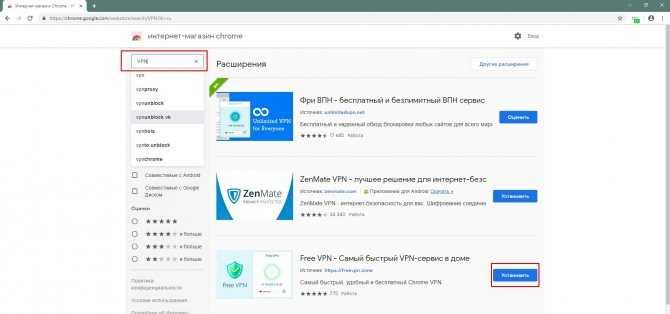
Расширение Google Переводчик запрашивает разрешение читать и изменять данные на всех посещаемых вами сайтах
Скорее всего, многие пользователи в это сообщение даже не будут вчитываться — большинство просто на автомате нажмет «Добавить расширение», чтобы поскорее уже начать пользоваться нужным им плагином. Все это в сумме создает возможность для злоумышленников под видом безобидных — по ощущению пользователей — расширений распространять рекламное и даже вредоносное ПО.
Если говорить о рекламных расширениях, то тут все просто. Поскольку у них есть право редактировать посещаемые вами веб-страницы, то они могут добавлять на них рекламные объявления. Создатели расширения в этом случае зарабатывают за счет переходов пользователей по их отслеживаемым партнерским ссылкам на сайты рекламодателей. Для более точного подбора рекламного контента они также могут анализировать ваши поисковые запросы и другие данные.
С вредоносными расширениями дела обстоят еще более печально. Доступ к содержимому всех посещаемых сайтов дает возможность преступником красть данные карт, cookie-файлы и другую чувствительную информацию.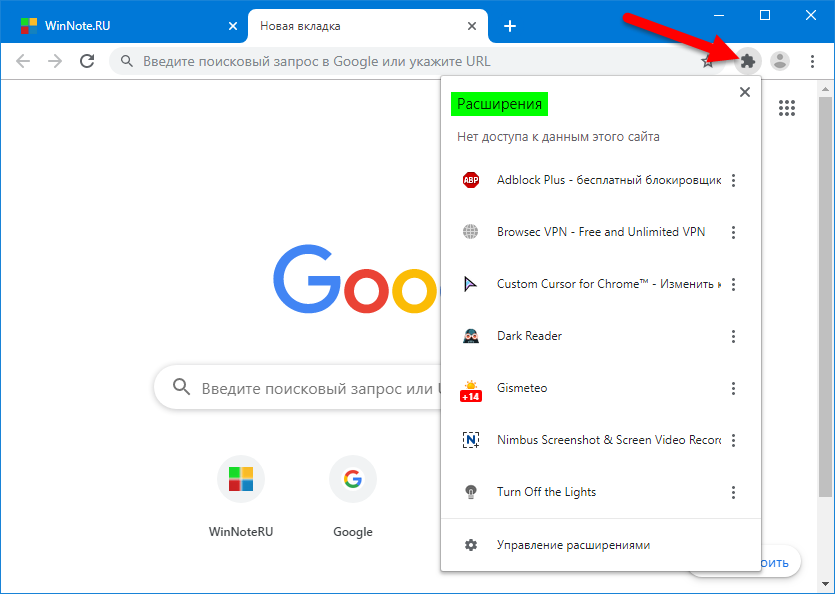 И тут самое время перейти к конкретным примерам.
И тут самое время перейти к конкретным примерам.
Инструменты для работы с офисными файлами с подвохом
В последние несколько лет злоумышленники активно распространяли вредоносные рекламные расширения из семейства WebSearch. Представители этого семейства обычно маскируются под инструменты для работы с обычными офисными файлами, например для конвертации документов Word в формат PDF.
Большинство из них действительно выполняют заявленные функции. Но помимо этого, после установки они заменяют привычную домашнюю страницу браузера на мини-сайт с поисковой строкой и отслеживаемыми партнерскими ссылками на сторонние ресурсы, например AliExpress или Farfetch.
Домашняя страница браузера после загрузки расширения из семейства WebSearch
После установки расширение также меняет используемую по умолчанию поисковую систему. Вместо привычного поисковика человек будет вынужден взаимодействовать с неким search.myway. Это позволяет преступникам сохранять и анализировать поисковые запросы пользователей и выдавать им рекламные ссылки соответственно их интересам.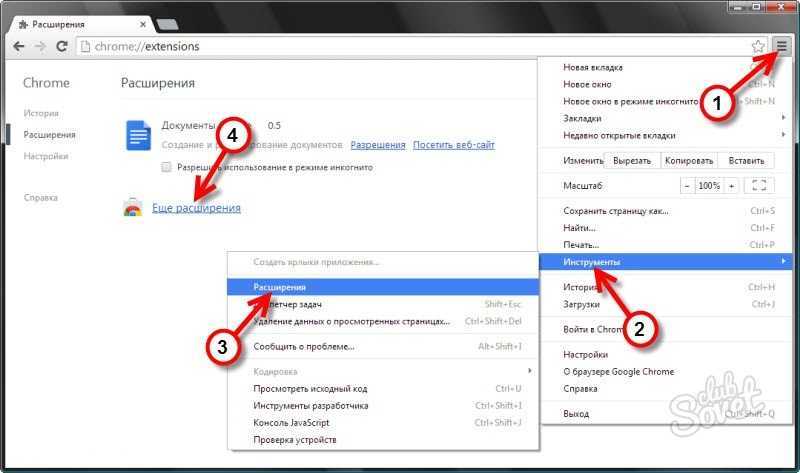
На данный момент расширения из семейства WebSearch уже недоступны в официальном магазине Chrome, но их до сих пор можно скачать со сторонних ресурсов.
Рекламное расширение, которое от вас не отстанет
Представителей DealPly — другого распространенного семейства рекламных расширений — пользователи обычно подхватывают, когда пытаются скачивать пиратский контент с сомнительных ресурсов. Сам принцип работы этих расширений примерно такой же, как у предыдущего семейства.
Они также подменяют домашнюю страницу браузера на мини-сайт с партнерскими ссылками на популярные цифровые площадки. Так же, как вредоносные расширения WebSearch, представители DealPly заменяют дефолтную поисковую систему и анализируют поисковые запросы пользователей для более точного подбора рекламы.
Домашняя страница браузера после загрузки расширения из семейства DealPly
При этом от представителей семейства DealPly крайне непросто избавиться. Даже если пользователь удалит рекламное расширение, при каждом новом запуске браузера оно будет вновь устанавливаться на его устройство.
AddScript раздает непрошеные cookie
Расширения из семейства AddScript зачастую представляются загрузчиками музыки и видео из социальных сетей или менеджерами прокси-серверов. Однако помимо этой функциональности они также заносят на устройство жертвы вредоносный код. С помощью этого кода преступники могут незаметно для пользователя просматривать видео на его устройстве, получая доход от накрутки просмотров.
Другой источник дохода злоумышленников — загрузка на устройство жертвы cookie-файлов. Вообще файл cookie сохраняется на устройстве пользователя при посещении веб-сайта и может использоваться как своего рода маркер. В нормальной ситуации эта схема должна работать следующим образом: некие люди обязуются привести на легитимный сайт клиентов. Для этого они привлекают пользователей на свой сайт — опять же, в нормальной ситуации это делается с помощью какого-нибудь интересного или полезного контента, — сохраняют на его компьютере cookie-файл и далее отправляют по ссылке на целевой сайт.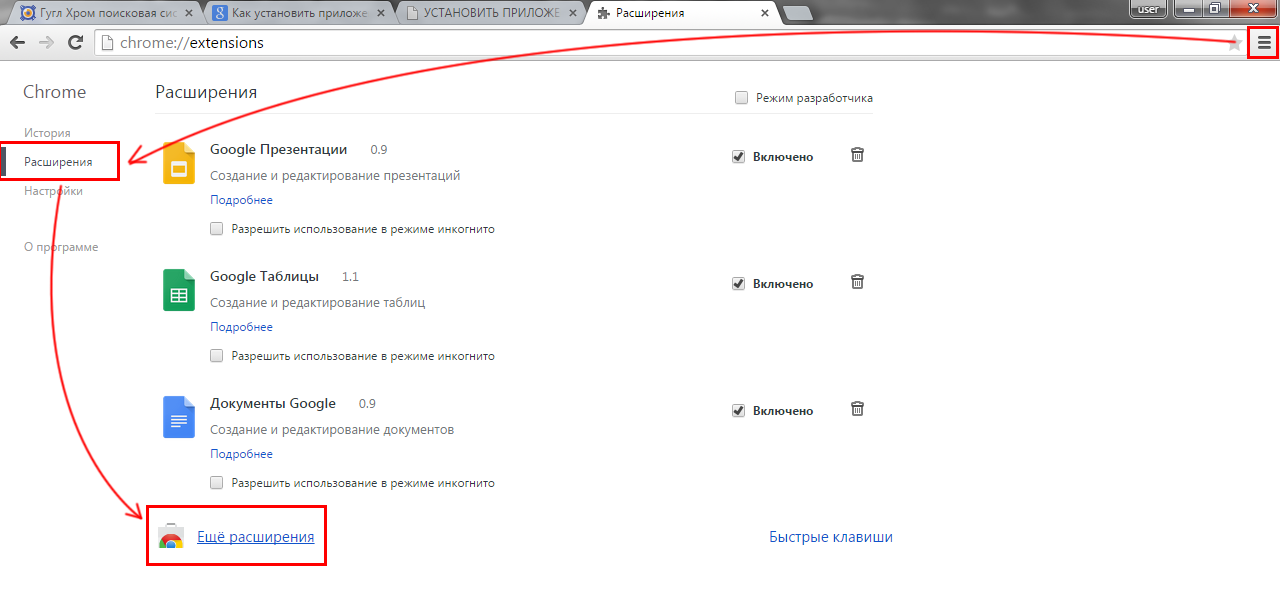 По этому cookie-файлу сайт понимает, откуда пришел новый клиент, и партнерам начисляется комиссия — иногда платят за факт перехода, иногда процент от покупки, а иногда за определенное действие, например регистрацию.
По этому cookie-файлу сайт понимает, откуда пришел новый клиент, и партнерам начисляется комиссия — иногда платят за факт перехода, иногда процент от покупки, а иногда за определенное действие, например регистрацию.
Операторы AddScript используют вредоносное расширение для того, чтобы обманывать эту схему. Вместо того чтобы отправлять партнерам настоящих посетителей своих ресурсов, они загружают на устройства ничего не подозревающих пользователей множество файлов cookie, служащих маркерами аффилированной с мошенниками партнерской программы, и получают комиссию. По факту они не привлекают новых клиентов, а вся «партнерская» деятельность сводится к заражению компьютеров вредоносным расширением.
FB Stealer — cookie-вор
FB Stealer — другое семейство вредоносных расширений — действует иначе. В отличие от AddScript, представители этого семейства не загружают на устройство «лишнее», а наоборот, крадут важные cookie-файлы. Но обо всем по порядку.
Расширение FB Stealer попадает на устройства пользователей вместе с трояном NullMixer, который жертвы обычно подхватывают при попытке скачать на компьютер установщик взломанного ПО.![]() После установки троян модифицирует файл, в котором хранятся настройки браузера Chrome, включая информацию о расширениях.
После установки троян модифицирует файл, в котором хранятся настройки браузера Chrome, включая информацию о расширениях.
Затем после активации FB Stealer притворяется расширением Google-переводчика. Судя по всему, это должно притупить бдительность пользователей. Внешне расширение действительно выглядит очень убедительно, смущает только предупреждение браузера о том, что официальный магазин не содержит сведений о нем.
Предупреждение браузера о том, что официальный магазин не содержит сведений об этом расширении
Представители этого семейства также подменяют дефолтную поисковую систему браузера, но это не самое неприятное, что умеют делать эти расширения. Основная функция FB Stealer — воровать cookie-файлы сеансов пользователей крупнейшей мировой соцсети. Это те самые cookie, которые позволяют вам не логиниться при каждом визите на сайт — и злоумышленникам эти файлы точно так же позволяют войти без пароля. Таким образом они получают контроль над аккаунтами жертв, после чего могут, например, рассылать от их имени сообщения друзьям и близким с просьбами одолжить денег.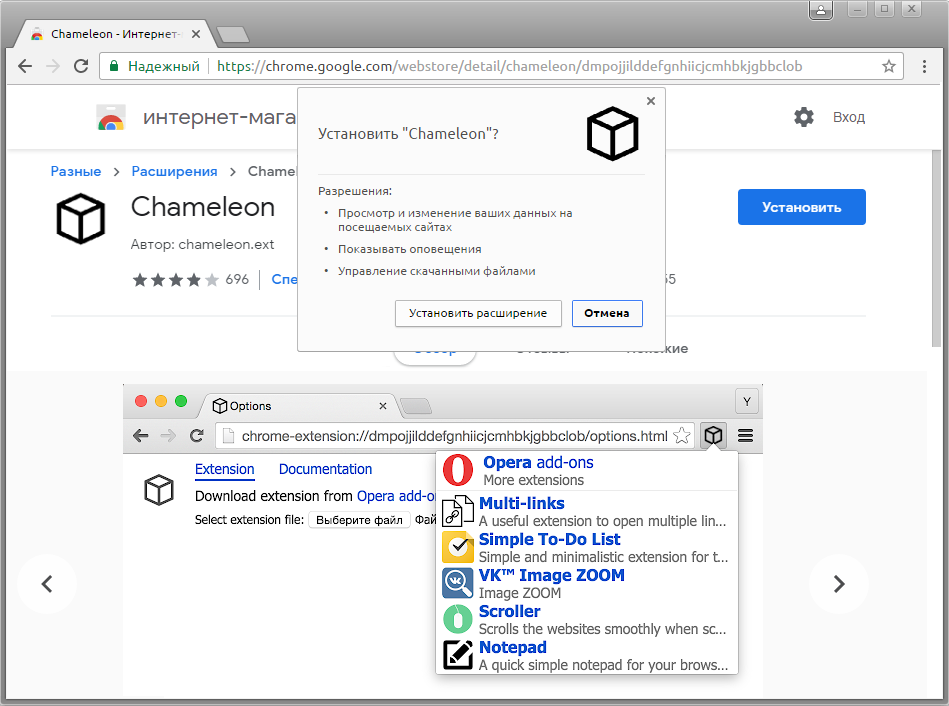
Что в итоге?
Браузерные расширения — это полезный инструмент, но важно относиться к ним с осторожностью и помнить, что они совсем не так безобидны, как может показаться. Поэтому мы рекомендуем следующие меры безопасности:
- Скачивайте расширения только из официальных магазинов. Следует помнить, что полной гарантии безопасности это не дает — время от времени зловредным расширениям удается проникать и в официальные магазины. Но обычно в них все же заботятся о безопасности пользователей и вредоносные расширения в конце концов удаляют.
- Не устанавливайте слишком много расширений и регулярно проверяйте их список. Если увидите в нем что-то, чего вы сами не устанавливали — это повод насторожиться.
- Используйте надежное защитное решение.
5 расширений Chrome для повышения производительности
Хром
22 марта 2023 г.
минут чтения
Достигайте своих целей, экономьте время и оставайтесь организованными прямо в браузере.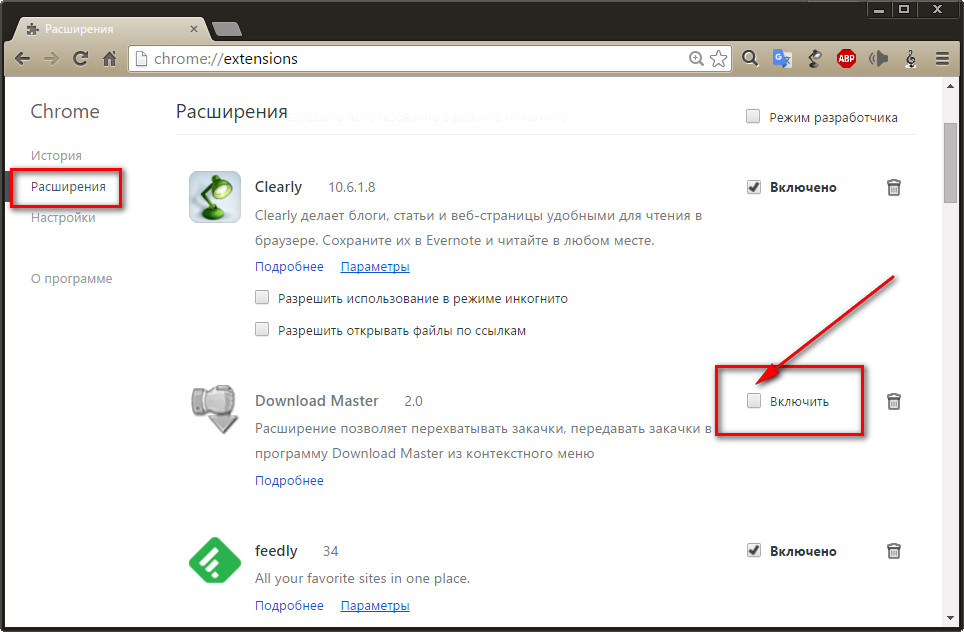
Айви Левин
Участник, ключевое слово
Хотя моя цель всегда состоит в том, чтобы вычеркнуть как можно больше из моего списка дел, я всего лишь человек. Когда я не продвигаюсь вперед так, как хотелось бы, трудно не чувствовать себя немного напуганным задачами, которые меня ждут. К счастью, я, как правило, выполняю массу работы в Chrome, и у меня есть несколько любимых расширений Chrome, которые я использую, чтобы поддерживать актуальность списка дел. Посмотрите мои любимые расширения ниже, а чтобы установить и узнать больше об этих и других расширениях, созданных Google, посетите Интернет-магазин Chrome.1. Преобразование файлов в документы, таблицы или слайды с легкостью
Работа с организациями, партнерами или поставщиками, которые не используют те же программы, которые я использовал для создания икоты в свой день.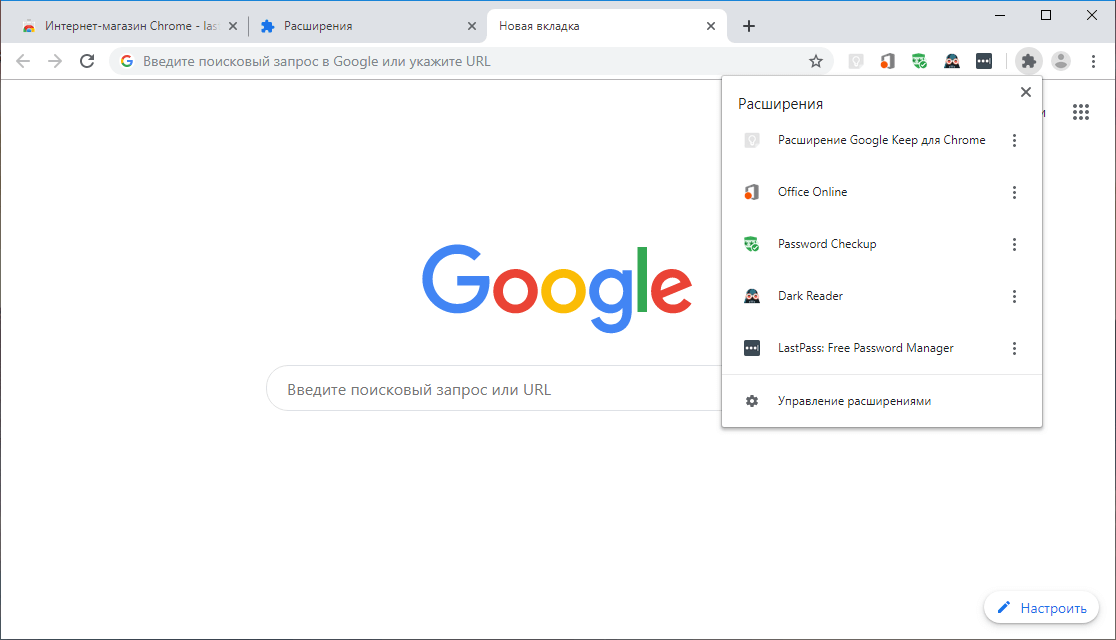 Я часами выяснял, как эффективно и безопасно конвертировать файлы в Документы, Таблицы и Слайды. Как только я нашел расширение Office Editing for Docs, Sheets & Slides, преобразование файлов стало намного проще. Если кто-то присылает мне файл, который мне нужно преобразовать, я не скачиваю его, а добавляю на Google Диск. Затем я выделяю файл и нажимаю значок расширения. Оттуда я могу редактировать файл прямо в Документах, Таблицах или Слайдах, не конвертируя его.
Я часами выяснял, как эффективно и безопасно конвертировать файлы в Документы, Таблицы и Слайды. Как только я нашел расширение Office Editing for Docs, Sheets & Slides, преобразование файлов стало намного проще. Если кто-то присылает мне файл, который мне нужно преобразовать, я не скачиваю его, а добавляю на Google Диск. Затем я выделяю файл и нажимаю значок расширения. Оттуда я могу редактировать файл прямо в Документах, Таблицах или Слайдах, не конвертируя его.
2. Перевод веб-сайтов более чем на 50 языков
Я работаю с глобальными командами и партнерами, поэтому мне часто приходится работать с онлайн-контентом не на моем родном языке. Расширение Google Translate позволяет мне быстро читать страницы на другом языке, и есть несколько способов его использования. Я могу выделить или щелкнуть правой кнопкой мыши часть текста, затем щелкнуть значок «Перевести» на панели инструментов браузера или перевести всю страницу с помощью кнопки.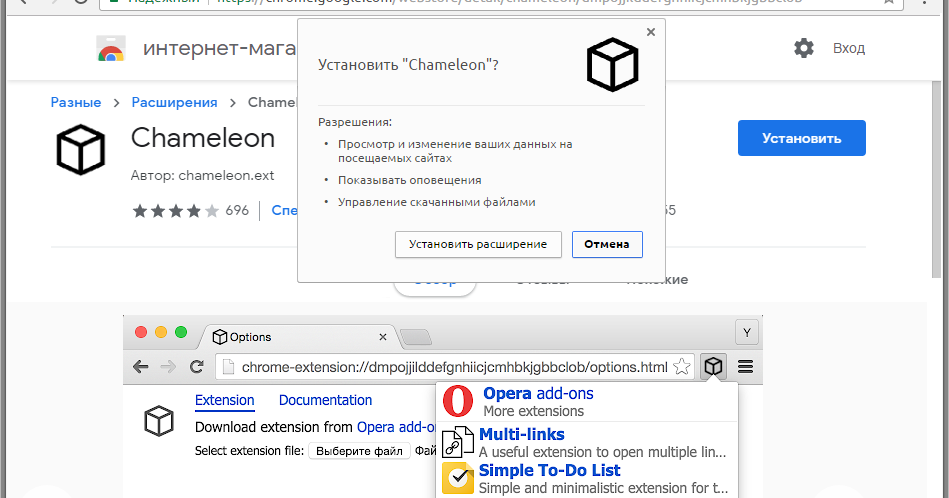
Формат видео не поддерживается
Переведите всю страницу одним нажатием кнопки.
Формат видео не поддерживается
Выделите и переведите часть текста.
3. Смотрите видео и работайте в том же браузере
Я первый признаюсь, что не все знаю, поэтому часто обращаюсь к YouTube, чтобы освоить новые навыки. Но просмотр видеоруководства, следуя его инструкциям в одном и том же браузере, может быть затруднительным, и сжатие окон, чтобы увидеть и то, и другое не всегда работает. Вот где расширение «Картинка в картинке» пригодится. Чтобы полностью просмотреть как видео, так и остальную часть окна браузера, я нажимаю значок «Картинка в картинке» справа от строки поиска в Chrome во время воспроизведения видео. Видео сворачивается в правый нижний угол экрана, и я могу переходить на другие вкладки.
Формат видео не поддерживается
Сворачивание видео и переход к другим вкладкам с помощью функции «Картинка в картинке».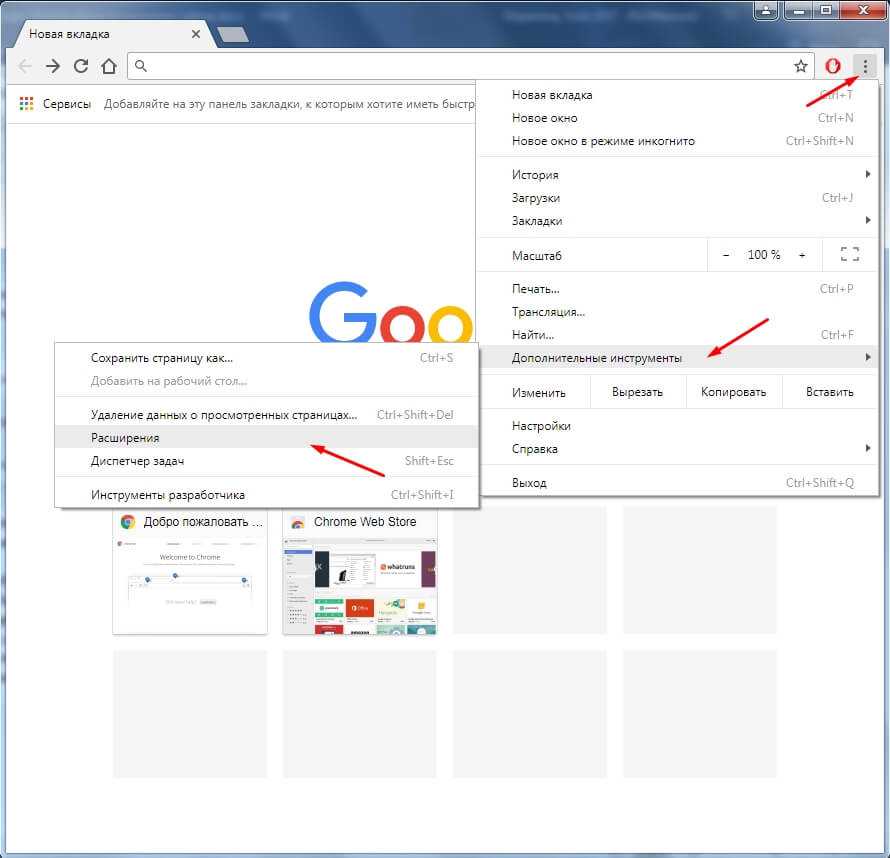
4. Сохраняйте содержимое на Google Диск одним нажатием кнопки
Когда я работаю над проектом или большим запуском, я могу получать сотни изображений и видеофайлов в неделю. Очень важно, чтобы все они были организованы. К счастью, расширение «Сохранить на Google Диск» позволяет мне легко сохранять документы, изображения и видео одним щелчком мыши. После сохранения содержимого я могу легко открыть, переименовать или просмотреть файл на Google Диске. И я могу быстро найти его на Диске, отсортировав по типу файла (Документы, Слайды и т. д.), владельцу, местоположению, дате последнего изменения и даже по файлам, которые имеют назначенные мне открытые комментарии.
5. Сделайте передышку для перезагрузки в течение дня
Одна из моих целей в этом году — чаще отвлекаться от экрана в течение дня. Регулярные перерывы позволяют мне возвращаться к проектам и встречам сосредоточенным и энергичным, но я часто забываю встать и потянуться, особенно в дни, когда я на нескольких встречах или работаю над дедлайном. Я могу настроить расширение Mindful Break, чтобы оно напоминало мне о необходимости сделать перерыв через определенное количество часов или в определенное время каждый день. В дни, когда я чувствую, что мне нужно немного больше энергии, я также использую «случайное» напоминание. Он также предлагает управляемые дыхательные упражнения.
Я могу настроить расширение Mindful Break, чтобы оно напоминало мне о необходимости сделать перерыв через определенное количество часов или в определенное время каждый день. В дни, когда я чувствую, что мне нужно немного больше энергии, я также использую «случайное» напоминание. Он также предлагает управляемые дыхательные упражнения.
ОПУБЛИКОВАНО В:
Об авторе
Айви Левин
Участник, ключевое слово
Айви является автором The Keyword. Она фокусируется на историях о продуктах, функциях и устройствах Google.
Читать дальше от Айви12 лучших расширений Google Chrome, которые помогут вам выполнить задачу
Установка расширений Chrome превращает Chrome в ваш личный браузер.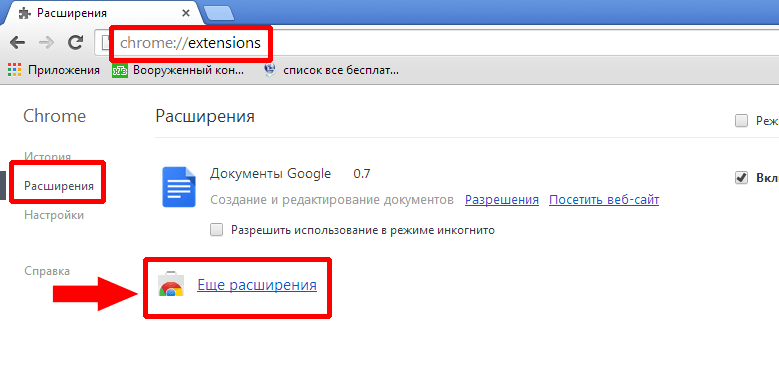 Вы можете делать все, от отслеживания изменений цен до проверки орфографии в ваших электронных письмах с помощью расширений. Расширения — это идеальный способ улучшить работу Chrome. Если вы являетесь преданным пользователем одного из лучших Chromebook, они необходимы, поскольку они компенсируют некоторые ограничения Chromebook.
Вы можете делать все, от отслеживания изменений цен до проверки орфографии в ваших электронных письмах с помощью расширений. Расширения — это идеальный способ улучшить работу Chrome. Если вы являетесь преданным пользователем одного из лучших Chromebook, они необходимы, поскольку они компенсируют некоторые ограничения Chromebook.
Эти расширения работают только в настольной версии Chrome. Если вы ищете способ улучшить работу в Интернете на Android, попробуйте альтернативный веб-браузер.
1. Evernote Web Clipper
Источник:
Интернет-магазин Chrome
Evernote Web Clipper позволяет сохранять веб-страницы, статьи и PDF-файлы в вашем аккаунте Evernote. Это может быть вашим идеальным расширением, если вы оставляете статьи и веб-сайты, чтобы прочитать их позже. Он синхронизируется между устройствами, так что вы можете сохранить статью на рабочем столе, а затем открыть ее в приложении Evernote позже.
Что делает Evernote Web Clipper замечательным, так это его форматы клипов.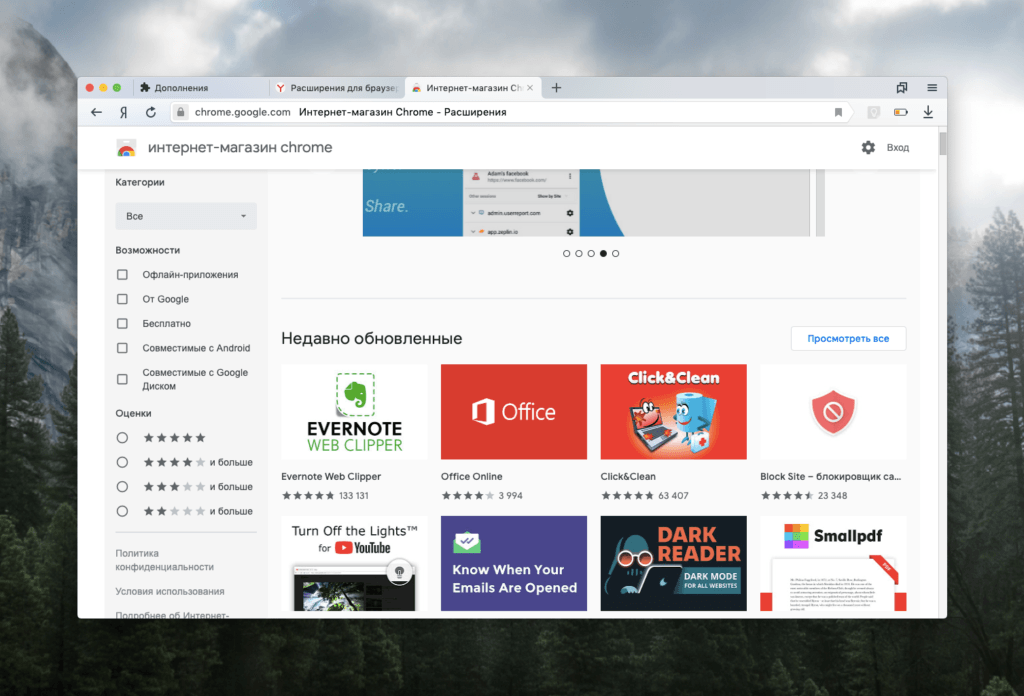
2. Вкладка Wrangler
Источник:
Интернет-магазин Chrome
Tab Wrangler позволяет управлять вкладками Chrome, автоматически закрывая неиспользуемые вкладки. После настройки Tab Wrangler автоматически закрывает неиспользуемые вкладки по истечении заданного времени. Закрытые вкладки не исчезли навсегда; они хранятся в специальном Загоне для вкладок, где вы можете быстро открыть их снова. Это идеальное расширение, если вы постоянно тонете во вкладках, которые не используете, или у вас так много открытых вкладок, что вы теряете те, которые хотите использовать.
Существует множество параметров настройки, которые делают Tab Wrangler особенно полезным. Вкладки можно заблокировать или закрепить, чтобы предотвратить закрытие, и вы можете не закрывать вкладки, открытые для ваших любимых сайтов.
3. Импульс
Источник:
Интернет-магазин Chrome
Momentum помогает сфокусироваться на ваших целях в Интернете. Он заменяет вашу новую вкладку личной панелью инструментов. Он ежедневно спрашивает вас, на что вы больше всего обращаете внимание, когда открываете браузер, а затем добавляет флажок рядом с ответом, который вы можете заполнить позже. Это держит вас сосредоточенным, не становясь подавляющим. Momentum также добавляет список дел, отчет о погоде и ежедневную вдохновляющую цитату на новые вкладки.
Momentum идеально подходит для людей, которые любят отмечать цели, но не имеют времени вести журнал или специальный список дел. Даже если вы не используете инструменты повышения производительности, это отличный способ привести в порядок свои вкладки.
4. Потрясающий скриншот
Источник:
Потрясающий скриншот
Awesome Screenshot делает больше, чем делает скриншоты. У него есть опции для захвата видимого экрана, всей страницы или выбранной области, как и у большинства инструментов для создания скриншотов.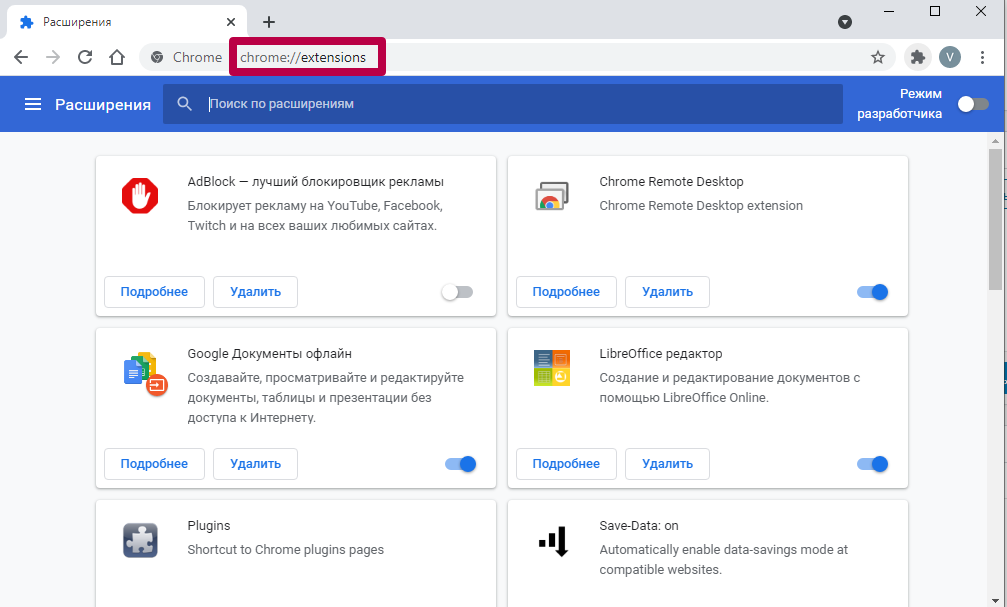 Однако Awesome Screenshot позволяет комментировать скриншоты, а затем сохранять их на свой компьютер или в облако. Функция записи экрана имеет множество аналогичных функций, в том числе возможность включения встроенной записи с веб-камеры.
Однако Awesome Screenshot позволяет комментировать скриншоты, а затем сохранять их на свой компьютер или в облако. Функция записи экрана имеет множество аналогичных функций, в том числе возможность включения встроенной записи с веб-камеры.
Awesome Screenshot — это жизненно важный инструмент для тех, кто регулярно делает снимки экрана или записывает снимки экрана в своем браузере. Это также просто, так что вы не будете тратить время на возню с параметрами записи или настройками захвата.
5. Грамматика
Источник:
Интернет-магазин Chrome
Grammarly — это средство проверки орфографии и редактор в одном расширении. Он проверяет ваше письмо в любом месте вашего браузера. Так что, пишете ли вы электронное письмо, сообщение в Facebook или сообщение в блоге, это может помочь исправить ваши ошибки в письме. Grammarly также устраняет грамматические и пунктуационные проблемы и выделяет нечеткие предложения.
Grammarly не будет бомбардировать вас всплывающими окнами и сообщениями.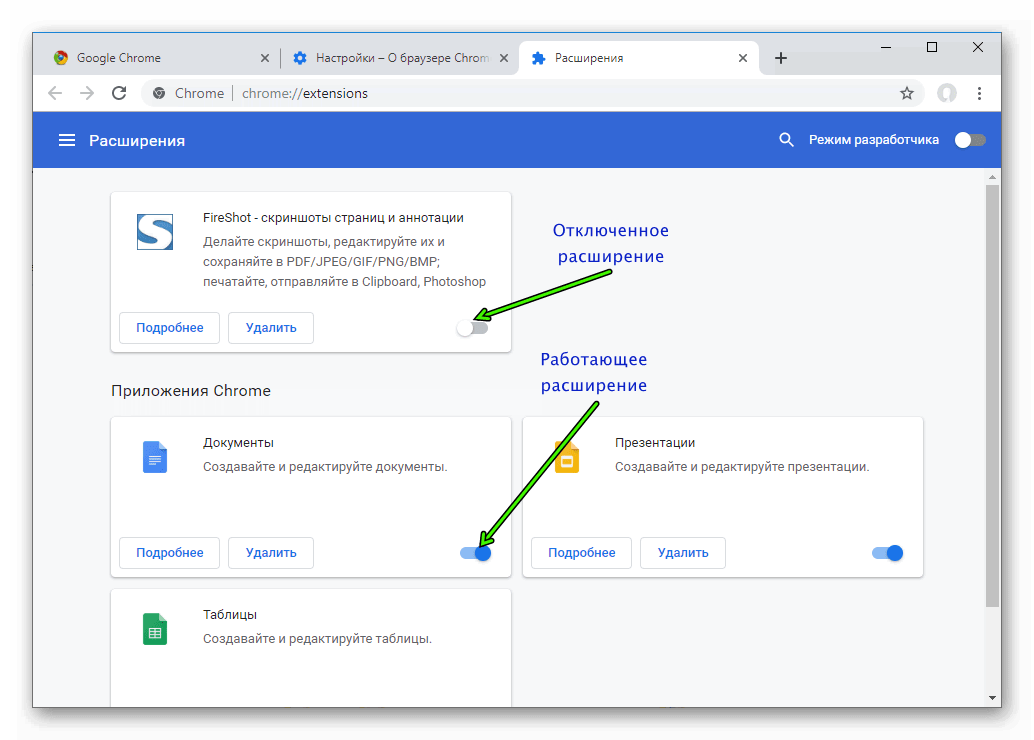 Его предложения просты, ненавязчивы, так что вы не обнаружите, что ваш рабочий процесс нарушен. Если вы пишете что-то в Интернете, установите Grammarly. Вы не пожалеете об этом.
Его предложения просты, ненавязчивы, так что вы не обнаружите, что ваш рабочий процесс нарушен. Если вы пишете что-то в Интернете, установите Grammarly. Вы не пожалеете об этом.
6. Переводчик Google
Источник:
Интернет-магазин Chrome
Google Translate известен всем. От помощи школьникам с домашним заданием по французскому до перевода иностранных фраз — это повсеместная функция в нашей жизни. Расширение Google Translate предоставляет ту же услугу без необходимости копировать и вставлять текст на веб-сайт. Щелкните правой кнопкой мыши или выделите текст, коснитесь значка «Перевести», и появится перевод.
7. Могучий текст
Источник:
Интернет-магазин Chrome
Mighty Text позволяет пользователям отправлять SMS (но не RCS-чат) сообщения прямо из браузера. Хотя веб-приложение Google Messages предлагает аналогичную функцию, оно работает только с приложением Google Messages. Mighty Text работает с любым SMS-приложением.
Mighty Text уведомляет вас о текстовых сообщениях и позволяет вам отвечать на них из вашего браузера, а также отправляет уведомления из других приложений и оповещения о низком заряде батареи.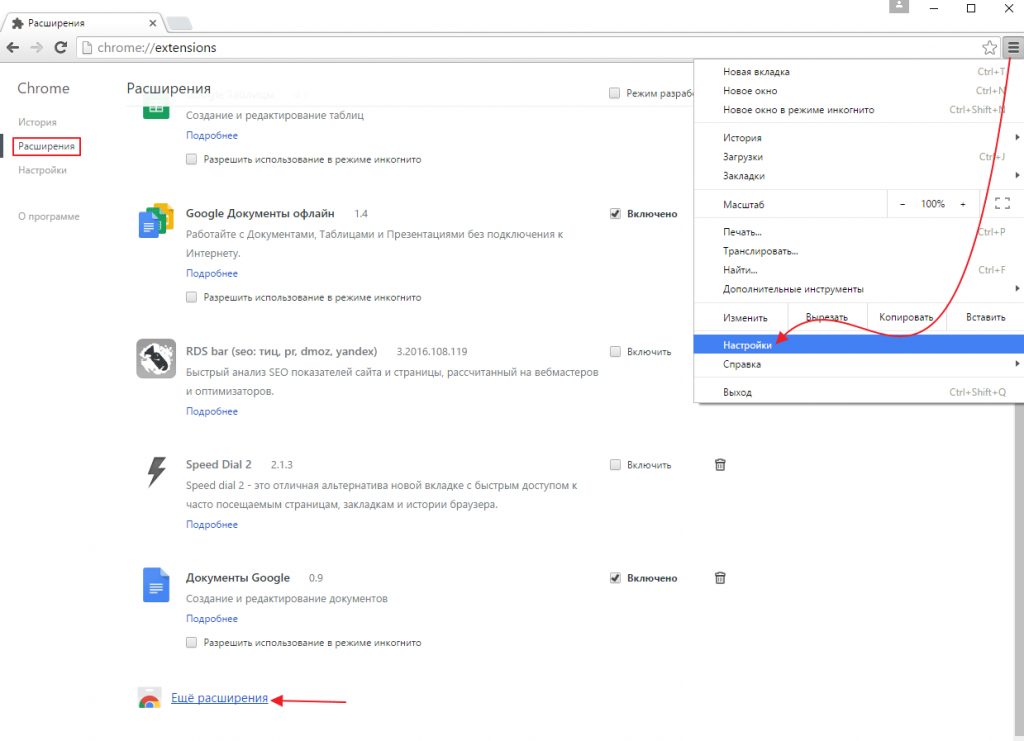 Mighty Text — отличный инструмент для людей, которые хотят быстро отвечать на сообщения, не поднимая трубку телефона.
Mighty Text — отличный инструмент для людей, которые хотят быстро отвечать на сообщения, не поднимая трубку телефона.
8. Лес
Источник:
Интернет-магазин Chrome
Лес дает садоводам стимул сохранять мотивацию. Это ваше идеальное расширение, если вы слишком часто проверяете Facebook или YouTube. Введите URL-адреса, которых вы хотите избегать при работе, затем установите таймер. После того, как вы выбрали таймер, расширение посадит виртуальное дерево. Если вы попытаетесь посетить любой из заблокированных URL-адресов, ваше дерево умрет. Вам нужно будет избегать этих URL-адресов на время таймера, чтобы ваше дерево полностью выросло и было добавлено в ваш виртуальный лес.
Forest — это очаровательный способ сосредоточиться на работе, а также есть прекрасное приложение для Android, которое убивает дерево, если вы пытаетесь использовать свой телефон.
9. Keepa
Источник: Интернет-магазин Chrome
Keepa добавляет графики истории цен на сайты Amazon и уведомляет вас, если они упадут ниже желаемой цены. В то время как список желаний Amazon может информировать вас об изменениях цен на сохраненные товары, Keepa предлагает больше информации, в том числе сравнение новых и бывших в употреблении цен. Множество дополнительных функций, таких как импорт списка желаний, оповещения о наличии на складе, и ежедневные уведомления о скидках помогут вам сэкономить на покупках на Amazon.
В то время как список желаний Amazon может информировать вас об изменениях цен на сохраненные товары, Keepa предлагает больше информации, в том числе сравнение новых и бывших в употреблении цен. Множество дополнительных функций, таких как импорт списка желаний, оповещения о наличии на складе, и ежедневные уведомления о скидках помогут вам сэкономить на покупках на Amazon.
10. Просмотреть изображение
Источник:
Интернет-магазин Chrome
Благодаря лицензионному соглашению между Google и Getty Images в 2018 году Google удалил кнопку «Просмотреть изображение» из результатов Google Images. Эта кнопка позволит пользователям открывать изображение в отдельной вкладке для удобной загрузки. Просмотр изображения повторно реализует эту кнопку вместе с кнопкой «Поиск по изображению». Поиск по изображению позволяет щелкнуть правой кнопкой мыши любую фотографию и найти в Google другие места, где она появлялась.
В отличие от других расширений в этом списке, View Image добавляет функцию, ранее существовавшую в Chrome. Поэтому, если вы хотите, чтобы Chrome работал как надо, View Image должен быть первым в вашем списке.
11. Волшебный
Источник:
Интернет-магазин Chrome
Magical — это программа для расширения текста и создания шаблонов сообщений в одном. Вы можете создавать ярлыки для часто используемых фраз, шаблонов электронной почты или ссылок. Независимо от того, повторно используете ли вы фрагменты кода, создаете маркетинговые электронные письма или подаете заявку на работу, здесь найдется вариант использования для всех. Независимо от того, кто вы, это может сэкономить время и повысить точность печати.
12. The Great Suspender
Chrome известен тем, что занимает много оперативной памяти, что заставляет некоторых искать альтернативы популярному браузеру. Именно здесь помогает The Great Suspender, приостанавливая вкладки, которые вы не используете, до тех пор, пока вы не откроете их снова.
У Великого Подтяжки есть множество опций, позволяющих настроить его по своему вкусу. Вы можете настроить вкладки на приостановку всего за 20 секунд бездействия или никогда не приостанавливать вкладки, которые воспроизводят звук. Это полезный инструмент, но мы рекомендуем изменить параметры перед его использованием, чтобы случайно не потерять работу.
13. Colorblind от Dalton
Colorblind от Dalton позволяет пользователям Chrome с цветовой слепотой видеть больше цветов в Chrome. Он охватывает различные типы дефицита цвета, включая синий, зеленый и красный. Он прост в настройке и требует ввода после включения. Выбрав параметр, вы можете настроить серьезность фильтра в соответствии со своими потребностями.
14. Google Keep
Источник: Интернет-магазин Chrome
В Google Keep есть множество хитростей, которые помогут вам делать заметки лучше, и расширение Google Keep для Chrome — одно из самых полезных. Это идеальная альтернатива Evernote, если вы предпочитаете оставаться в экосистеме приложений Google, поскольку вы можете сохранять ссылки, текст и изображения в своей учетной записи Keep.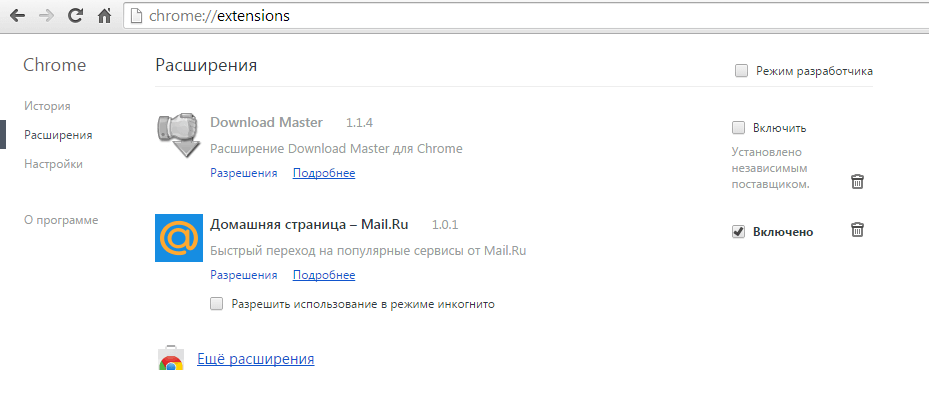
Ваш комментарий будет первым